Kaip paleisti kompiuterinius žaidimus esant didesniam nei jūsų monitoriui su papildomu pasirinkimu

> Kas yra geriausias kompiuterio žaidimo raiška? Paprašykite daugelio žaidėjų ir jie nedelsdami atsakys: "Nepriklausomai nuo jūsų monitoriaus gali palaikyti". Tai akivaizdus sprendimas - galų gale būtų beprasmiška, kad grafika būtų didesnė už aukštesnę , nei jūsų įrenginiai iš tiesų gali išeiti, o jūsų akys gali matyti, tiesa? ... Dešiniuoju?
Greitas priminimas supersampanti
Galbūt ne. Dabar, kai PC žaidimų kūrėjai tampa ekspertais, kad jų žaidimai būtų rodomi 60 kadrų per sekundę, net vidutinio dydžio aparatinėje įrangoje, net net mažiau nei 200 JAV dolerių vaizdo plokštės tampa absurdiškai galingos ir našios, atsirado nauja technika, padedanti žaidimams atrodyti geriau. Jis vadinamas "supersampling", be kitų pavadinimų, ir pagrindinis gist yra tai, kad žaidimas pateikia savo grafiką didesne nei monitoriaus ekrano skiriamoji geba ... tada sumažina jo monitoriaus gimtąją rezoliuciją. Tam tikri įvairūs programinės įrangos sprendimai jau šiek tiek truko, tačiau dabar vaizdo plokštės yra pakankamai galios, kad ši technika būtų grubiai įtvirtinta žaidimuose, kurie jų natively nepalaiko.
Gali būti, kad jūs "matote" grafiką daug aukštesnis išsamumo lygis, vengiant kai kurių pagrindinių sunkumų, tokių kaip aliuoja daugiakampio kraštai ir apšvietimo artefaktai. Jūs iš esmės naudojate savo grafinę plokštę, kad galėtumėte vaizdus padaryti daug didesnės skiriamosios gebos, nei jūsų akys gali matyti ekrane, todėl atsiranda įvairių subtilių, bet patrauklų patobulinimų, kaip atsiranda daugiakampiai kraštai ir apšvietimo efektai. Tai gali būti pasiekta ir kitais būdais, taikant sudėtingesnes anti-aliasing technologijas, tačiau GPU dabar turi pakankamai sultų, kad būtų išvengta subtilybės ir viskas būtų dar labiau griežta už scenų. Žinoma, neigiama yra tai, kad jūsų vaizdo plokštė turi dirbti sunkiau, kad būtų sukurta labai didelė našumo grafika, o po to - mėginys, kad vaizdas atitiktų jūsų ekraną ..., dėl kurio žaidimas gali būti žemesnis nei 60 kadrų per sekundę (ar kitaip Jūsų monitoriaus atsinaujinimo dažnis yra), todėl sumažėja našumas, palyginti su regėjimo efektyvumu.

Čia yra simbolis Overwatch , pateikiamas standartine, ekrano atitikimo skiriamoji geba kairėje ir 200% super mėginių ėmimo metodas dešinė. Abu ekranai rodo 1080p, maksimalią daugelio standartinių monitorių rezoliuciją. Tačiau vaizdas, esantis kairėje, perduodamas žaidimo varikliui 1080p, o vaizdas dešinėje yra 4K (3840 × 2160). Atkreipkite dėmesį į sklandesnes, mažiau dygiuotas linijas, esančias kraštutiniuose objektuose, tokiuose kaip Lucio akiniai, ir tolygesnį šešėlių ir odos tonų perėjimą. Prognozuojant, aš pastebėjau žymiai mažesnį framedą, o žaidimas buvo 200% normalios raiškos, o sudėtingų mūšio scenose, kai anksčiau žaidimas prasidėjo netikėtai 60 kadrų per sekundę, sumažėjo iki 40s ir 30s.
Rezultatai taikant super-atrankos metodus, gali skirtis nuo sistemos iki sistemos ir net nuo žaidimo iki žaidimo. Bendrasis suinteresuotų, entuziastų, kurie naudoja šią techniką, sutarimas yra tai, kad tai geriausia vyresniems kompiuteriniams žaidimams ar mažo našumo konsolių uostuose, dėl kurių paprastai nereikalaujama visos jūsų žaidimų kompiuterio galios ir kartais trūksta sudėtingesnių kovos su aliasingu galimybių . Šie žaidimai gali apdoroti 60 kadrų per sekundę, netgi tada, kai jie perteikti. Tai taip pat puikus įrankis fotografuoti meninius ar įdomius ekrano vaizdus arba įrašyti aukštos kokybės vaizdo įrašus, jei jūs jį įeinate.
Čia yra gana geras pavyzdys, kokius smulkius dalykus galite pridėti dirbtinai didinant raišką, šiuo atveju per AMD "Virtual Super Resolution".
Yra du pagrindiniai būdai tai pasiekti: per savo grafikos plokštės tvarkyklę arba per pačią žaidimą. Atminkite, kad šiuo metu palaiko tik keletą žaidimų. Mes rekomenduojame išbandyti abu, jei jie jums prieinami.
Pirmasis variantas: įjunkite viršsampančių per grafinę plokštę
Šis metodas privers "Windows" patys sugadinti vaizdus didesne skyrelyje nei įprastai.
"NVIDIA" atminties kortelės
"NVIDIA" GPU savininkams atidarykite "NVIDIA" valdymo skydą, o ne spustelėkite "Nustatyti darbalaukio dydį ir padėtį". Įsitikinkite, kad pažymėta parinktis "Nerodyti žaidimų ir programų nustatyto mastelio režimo" 2 skyriuje.
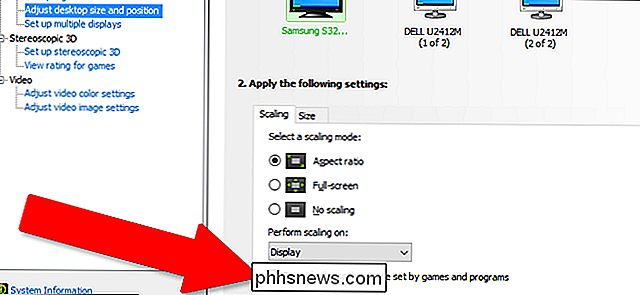
Dabar spustelėkite "Keisti rezoliuciją" kairėje pusėje esančiame stulpelyje "Rodyti". Spustelėkite "Tinkinti", tada "Sukurkite tinkintą raišką".
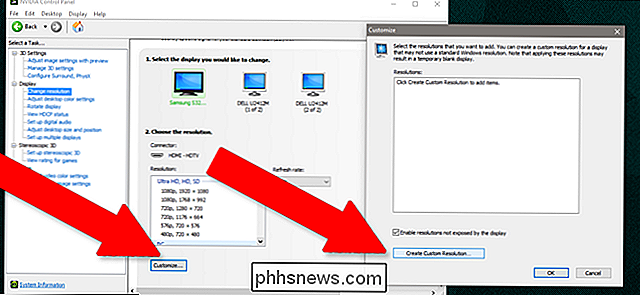
Norite sukurti naują mažesnę nei gimtoji skalę, tačiau ją naudoja monitoriaus formato santykis: 16: 9 daugumoje plačiaekranių ekranų, 16:10 kai kuriems rečiau "Pro" ekrane ir 4: 3 vyresniems LCD ir CRT monitoriams. Pavyzdžiui, jei jūsų įprastame monitoriuje yra 1920 × 1080 skiriamoji geba (tai yra santykis 16: 9), galite pridėti naują skiriamąją gebą 2560 × 1440 arba suspausti jį iki 4K rezoliucijos su 3840 × 2160 iš kurių taip pat yra santykis 16: 9.
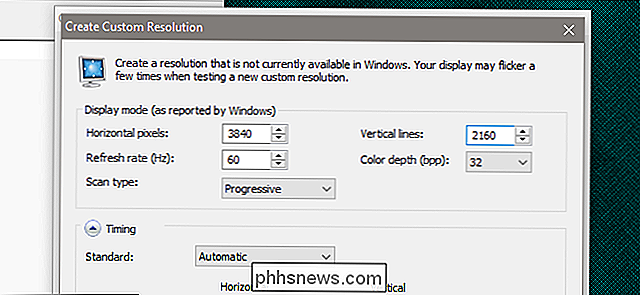
Paspauskite "test", jei norite patikrinti, ar monitorius priims naują skiriamąją gebą - kai kurie nebus, tiesiog bus rodomas tuščias ekranas arba klaidos pranešimas. Jei tai yra atvejis, jūs daugiau ar mažiau nesiseka, ir jums reikia pereiti į konkrečiam žaidimui skirtą sekciją žemiau.
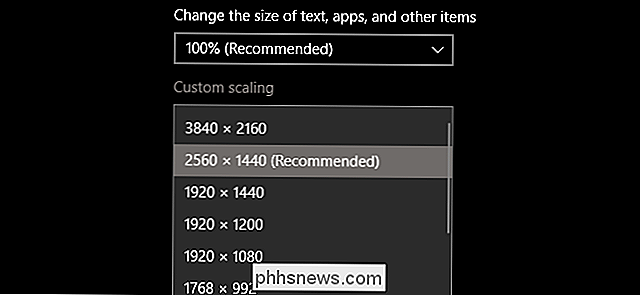
Jei bandymas bus sėkmingas, dabar "Windows" ekrane bus rodoma nauja skiriamoji geba Nustatymai (dešiniuoju pelės mygtuku spustelėkite darbalaukį, tada spustelėkite "Rodyti nuostatas"). Prieš pradėdami žaidimą, galite tiesiog nustatyti didesnę skiriamąją gebą, o jei reikia, sureguliuokite vaizdo įrašo rezoliuciją. Atkreipkite dėmesį, kad "NVIDIA Control Panel" leidžia įdiegti įvairias pasirinktines rezoliucijas "Windows".
AMD Graphics Cards
"AMD" šių technologijų įdiegimas vadinamas "Virtual Super Resolution". VSR palaikoma "Radeon HD 7790" GPU ir naujesnė , "RADEON R9" serija gali apdoroti iki 4K virtualias rezoliucijas.
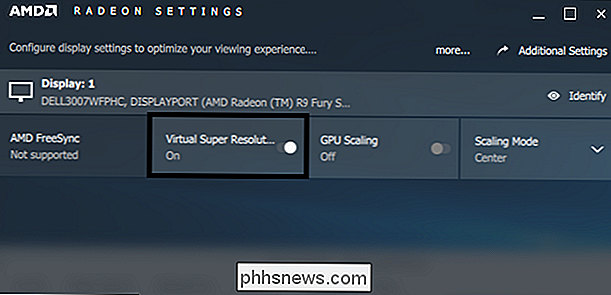
"AMD" įdiegimas taip pat yra šiek tiek patogesnis nei "NVIDIA": tiesiog atidarykite "Radeon Settings" programoje spustelėkite "Rodyti", tada įjunkite "Virtual Super Resolution" parinktį į "On". Tada žaidimus turėtų būti galima nustatyti iki didesnių rezoliucijų nei maksimali Windows rezoliucija, nepažeidžiant esamų sistemos nustatymų.
Galima taikydami skirtingas raišką ir įgalindami juos "Windows" nepalaikomose "Radeon" kortelėse, tačiau tai daug sunkiau ir daug laiko, todėl reikia keisti tiesiogiai "Windows" registro įrašus. Štai gidas, tačiau prašome naudoti atsargiai.
Antrasis variantas: įjunkite Supersampling In-Game
Kai kurie naujausi žaidimai leidžia perduoti žaidimo elementus didesnės skiriamosios gebos nei gimtoji. Tiksli vieta nustatymui skirsis nuo žaidimo iki žaidimo, bet paprastai ji yra "Rodyti" arba "Grafika" skyriuje.
Čia yra Shadow of Mordor :
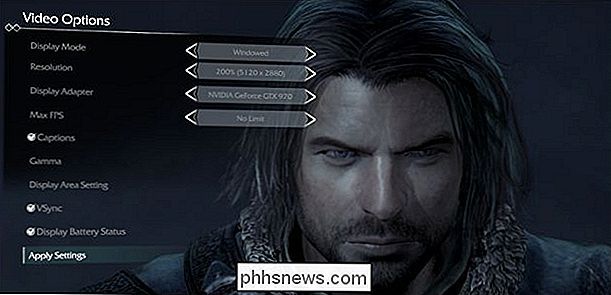
Ir Peržiūrėkite, skirtuke "Išplėstinė":
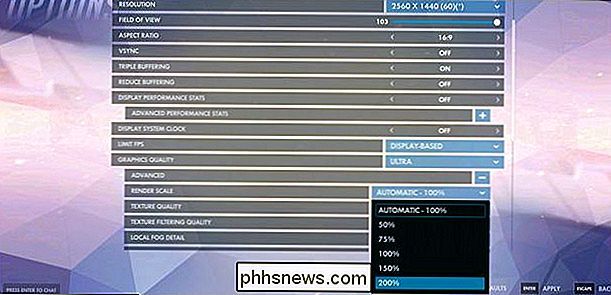
Ir į Batman: Arkham Knight .
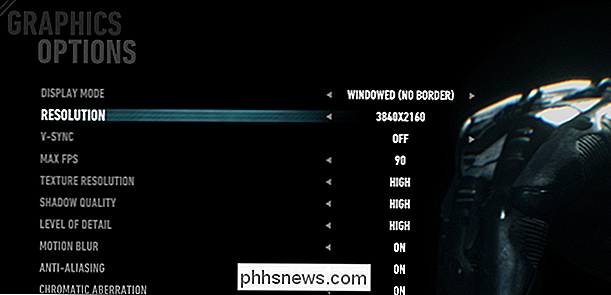
Atkreipkite dėmesį, kad visuose trijuose pavyzdžiuose jie rodomi mano 2560 × 1440 stebėti.
Vaizdo šaltinis: AMD

Kaip "Windows" išvalyti jūsų puslapio failą išjungiant (ir kai reikia)
"Windows" naudoja šaltinio failą, dar vadinamą puslapio failu, kaip papildomą virtualųjį atmintį, kai jūsų RAM užpildo . "Windows" gali išvalyti jūsų puslapio failą kiekvieną kartą, kai jį uždarote, kad disko puslapio rinkmenoje nebūtų jokių slaptų duomenų. Kaip tai veikia SUSIJĘS: Kas yra "Windows" puslapio failas, o jei turite Išjungti jį?

Kaip sukurti "paliktą" lentyną "Goodreads" knygoms, kurias paleidžiate
Jei esate vienas iš milijonų žmonių, kurie naudoja "Goodreads", kad stebėtų savo skaitymo įpročius aiškiai pastebėjau vieną dalyką: nėra numatyto būdo pažymėti knygą, kurią jūs nebegalėjo skaityti iš karto ir pašalinti ją iš savo skaitymo sąrašo. Vis dėlto naudodami paprastą triuką galite sukurti galutinę poilsio vietą toms knygoms, kurių neketinate baigti.



